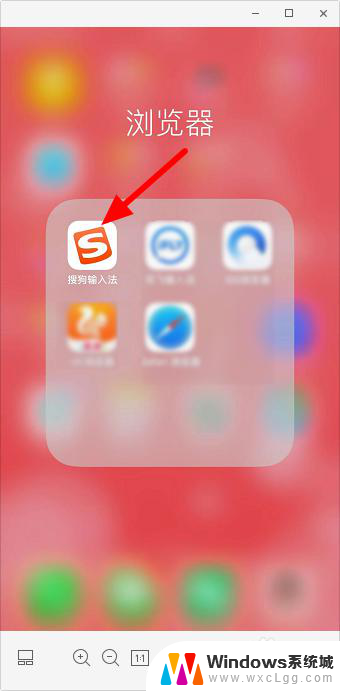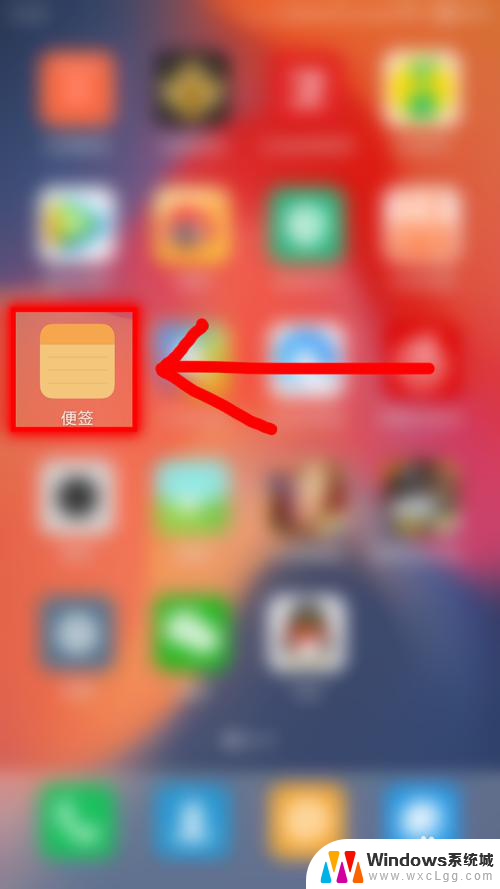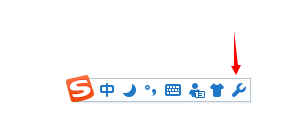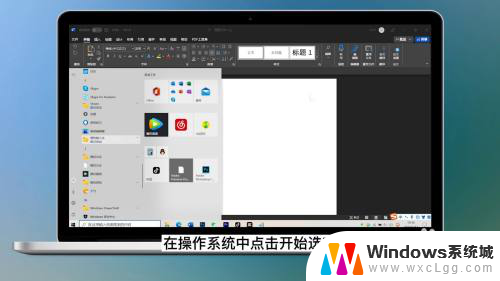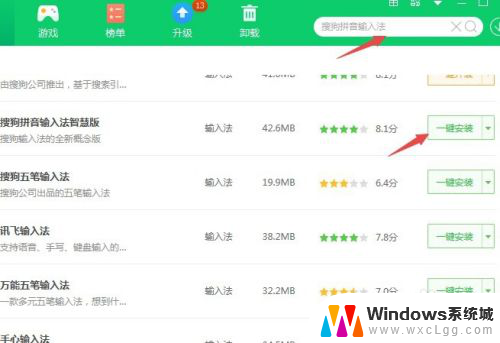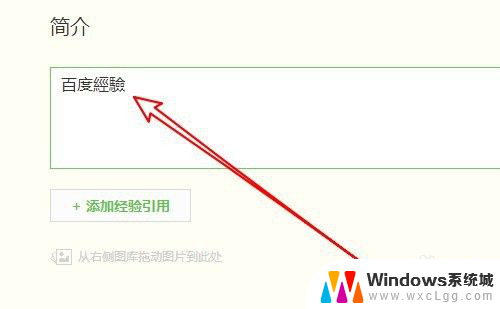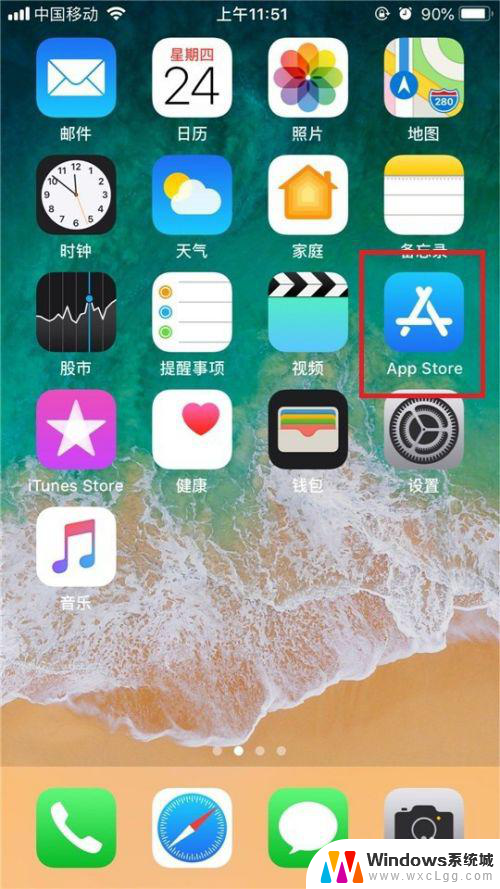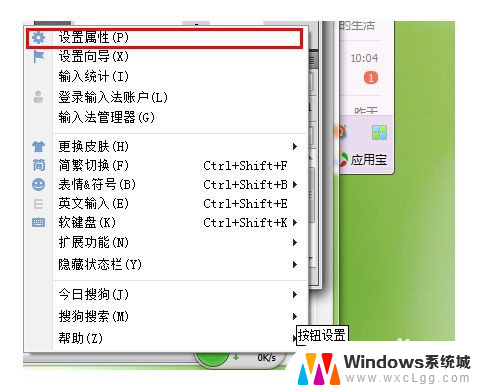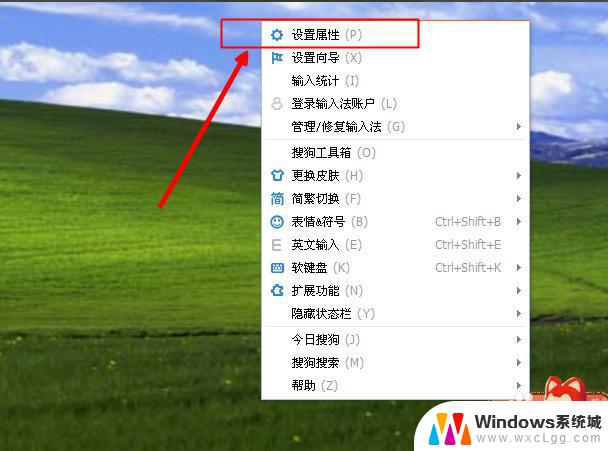搜狗输入法怎么设置打字音效 搜狗输入法打字音效怎么设置
更新时间:2025-03-29 14:47:46作者:xtang
搜狗输入法是一款备受欢迎的输入工具,其打字音效设置也备受用户关注,想要设置搜狗输入法的打字音效,只需要打开输入法设置界面,找到声音与振动选项,然后选择打字音效相关设置即可。用户可以根据个人喜好调整音效的音量、频率和类型,让打字的过程更加愉悦和有趣。打字音效的设置不仅可以提升用户体验,还可以帮助用户更好地掌握输入节奏,提高打字的效率。在使用搜狗输入法时,设置打字音效是一个值得尝试的功能,带来更加轻松愉快的输入体验。
步骤如下:
1.打开手机上的【搜狗输入法】。
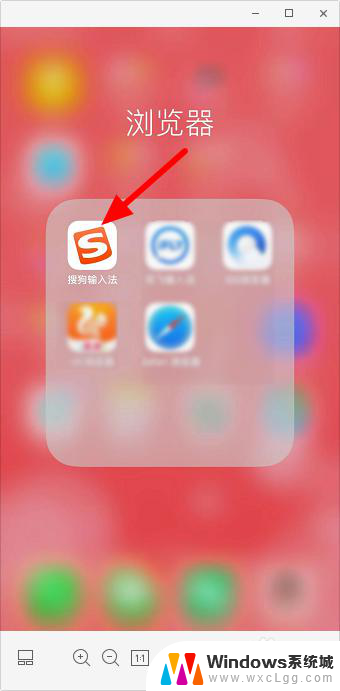
2.点击【我的】。

3.点击右上角【齿轮】图标,即设置。
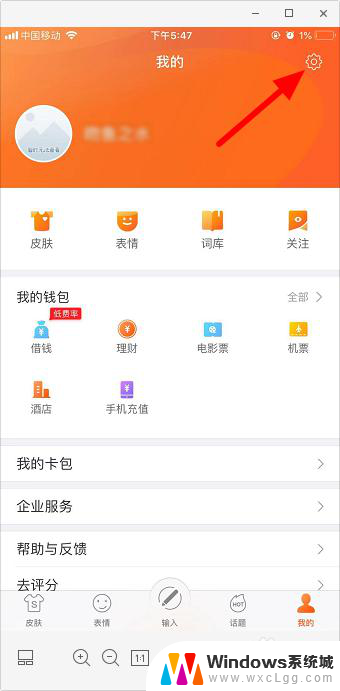
4.进入设置页后,点击【键盘设置】。
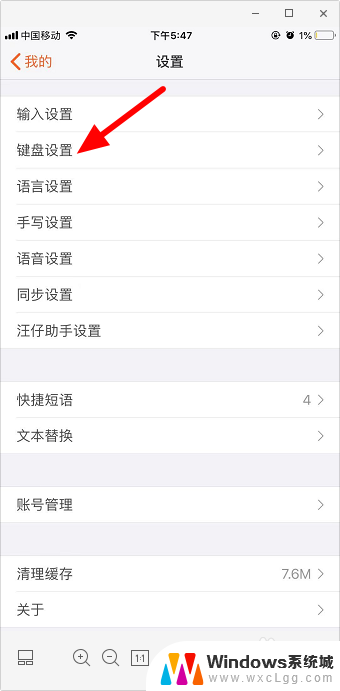
5.打开【按键音】即可成功开启打字音效,也可以点击【自定义按键音】。
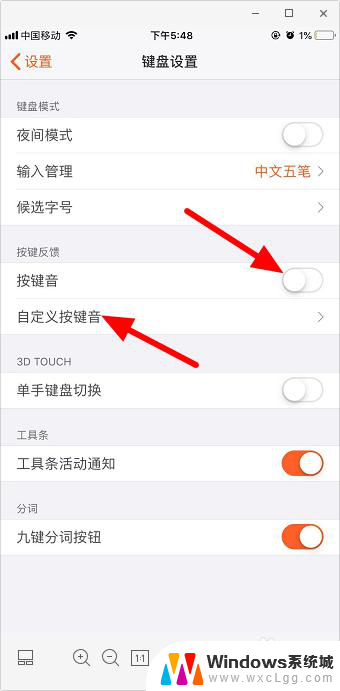
6.可以设置发送键、空格键的音效。
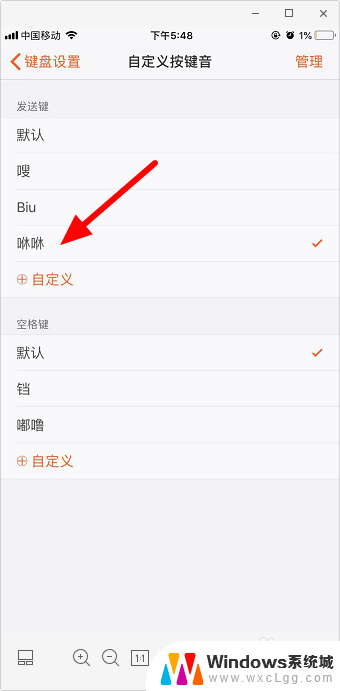
以上就是搜狗输入法怎么设置打字音效的全部内容,如果有遇到这种情况,那么你就可以根据小编的操作来进行解决,非常的简单快速,一步到位。